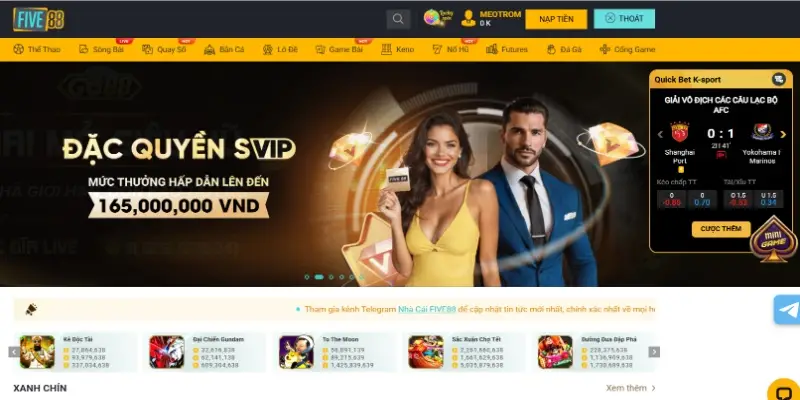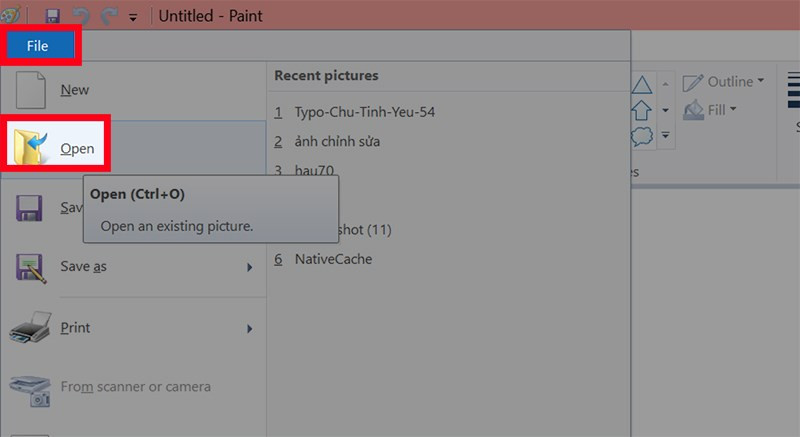
Mẹo Xóa Chữ Trên Ảnh Với Paint Đơn Giản & Nhanh Chóng
Bạn muốn xóa chữ trên ảnh bằng Paint nhưng chưa biết cách? Đừng lo, bài viết này sẽ hướng dẫn bạn hai phương pháp đơn giản và nhanh chóng để loại bỏ chữ trên ảnh bằng phần mềm Paint có sẵn trên máy tính Windows.
Xóa Chữ Trên Ảnh Bằng Paint: 2 Cách Dễ Dàng
Paint là công cụ chỉnh sửa ảnh cơ bản nhưng hữu ích, đặc biệt khi cần xóa chữ trên ảnh. Dưới đây là hai cách thực hiện, tùy thuộc vào độ phức tạp của nền ảnh.
Cách 1: Xóa Chữ Trên Nền Đơn Sắc
Phương pháp này hiệu quả nhất với ảnh có nền trắng hoặc màu đơn sắc.
Bước 1: Mở Ảnh Trong Paint
Khởi động Paint, chọn File > Open (Ctrl + O) và chọn ảnh cần chỉnh sửa.
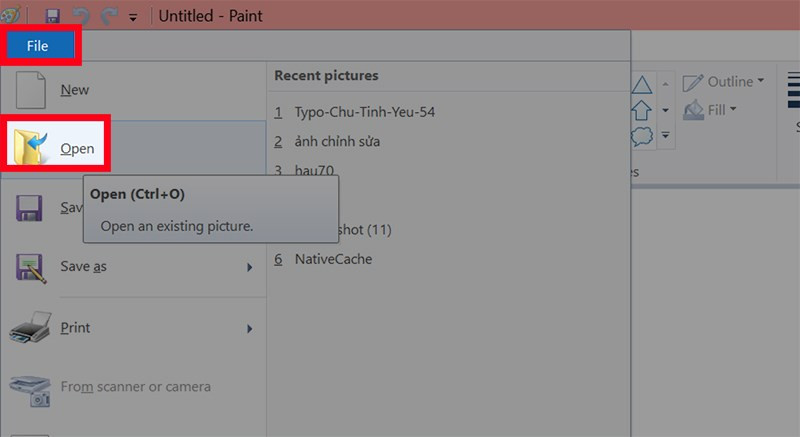 Alt: Mở ảnh cần chỉnh sửa trong Paint
Alt: Mở ảnh cần chỉnh sửa trong Paint
Bước 2: Chọn Công Cụ Xóa
Paint cung cấp hai công cụ xóa: Eraser (cục tẩy) và Select (chọn vùng).
- Eraser: Chọn biểu tượng cục tẩy màu hồng. Nhấn giữ và rê chuột lên vùng chữ cần xóa. Cách này phù hợp với những vùng chữ nhỏ.
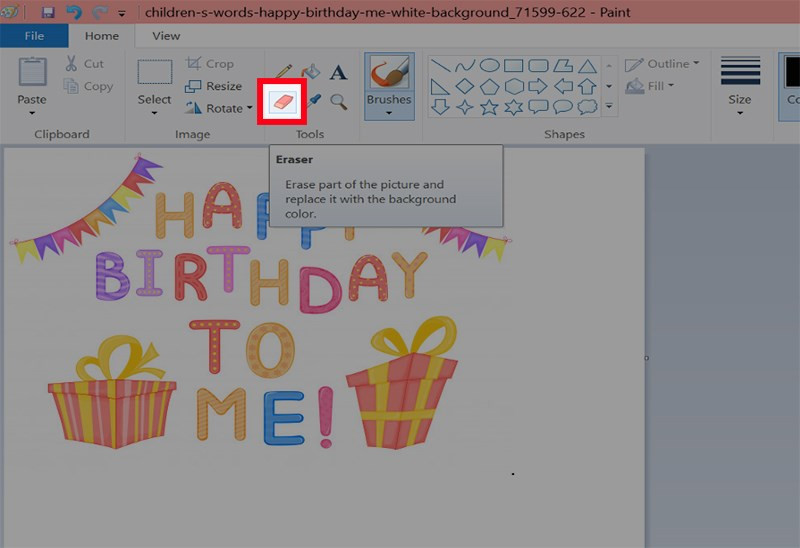 Alt: Công cụ Eraser trong Paint
Alt: Công cụ Eraser trong Paint
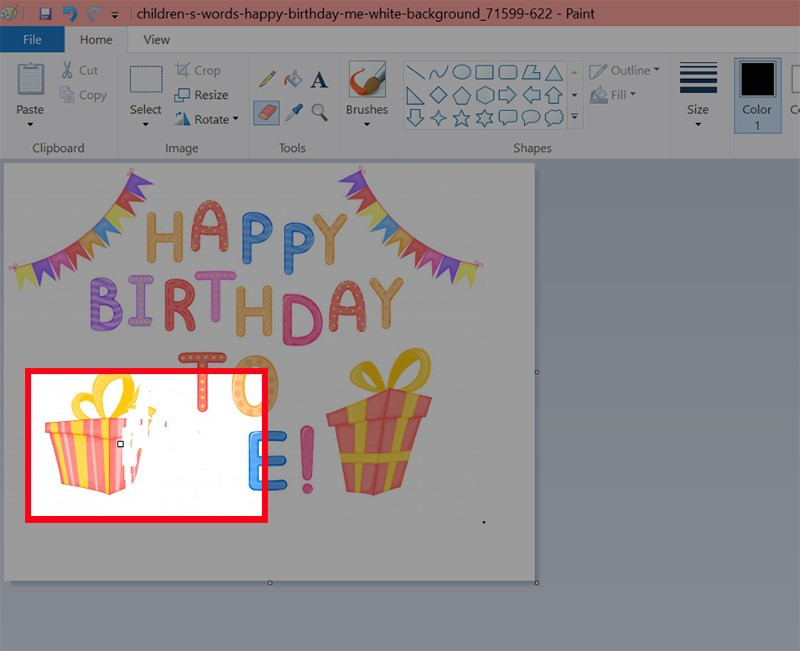 Alt: Xóa chữ bằng công cụ Eraser
Alt: Xóa chữ bằng công cụ Eraser
- Select: Chọn biểu tượng hình vuông đứt nét. Kéo chuột để chọn vùng chữ cần xóa. Nhấn Ctrl + X hoặc chuột phải > Delete. Cách này tiện lợi hơn khi xóa vùng chữ lớn.
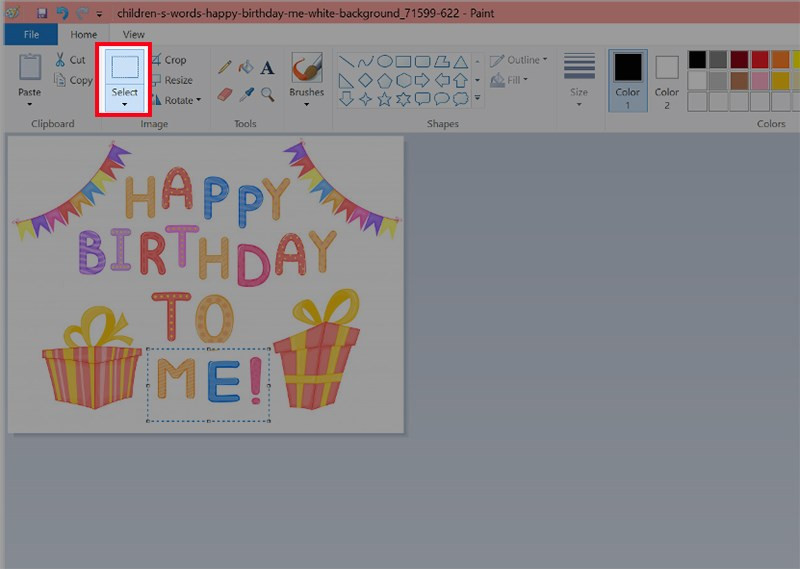 Alt: Công cụ Select trong Paint
Alt: Công cụ Select trong Paint
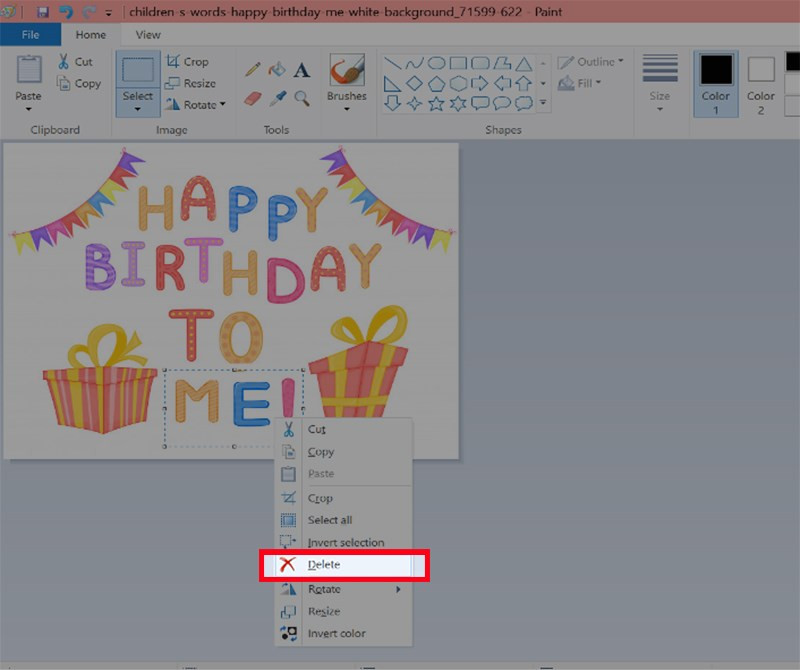 Xóa chữ bằng Select
Xóa chữ bằng Select
Bước 3: Tô Màu Lại Nền (Nếu Cần)
Nếu nền ảnh không phải màu trắng, sử dụng Color Picker (pipet) để lấy màu nền. Sau đó, chọn Fill with color (thùng sơn) và click vào vùng đã xóa để tô lại màu.
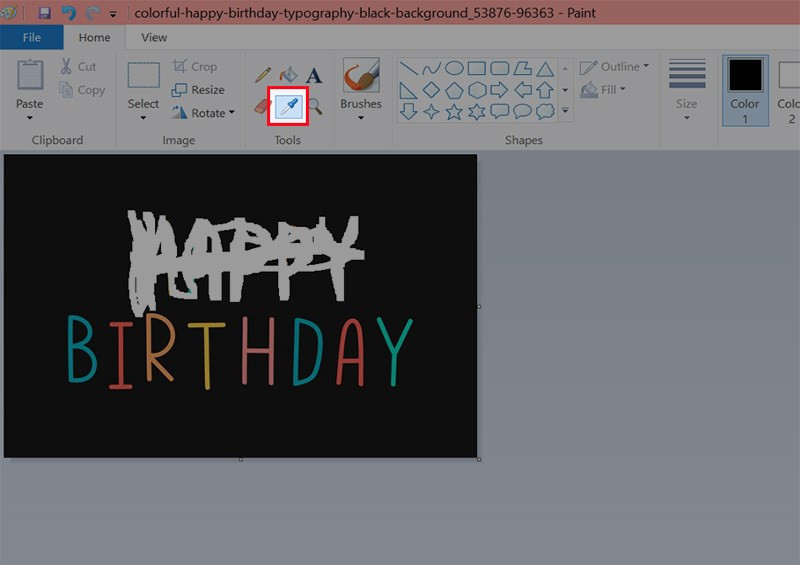 Alt: Công cụ Color Picker
Alt: Công cụ Color Picker
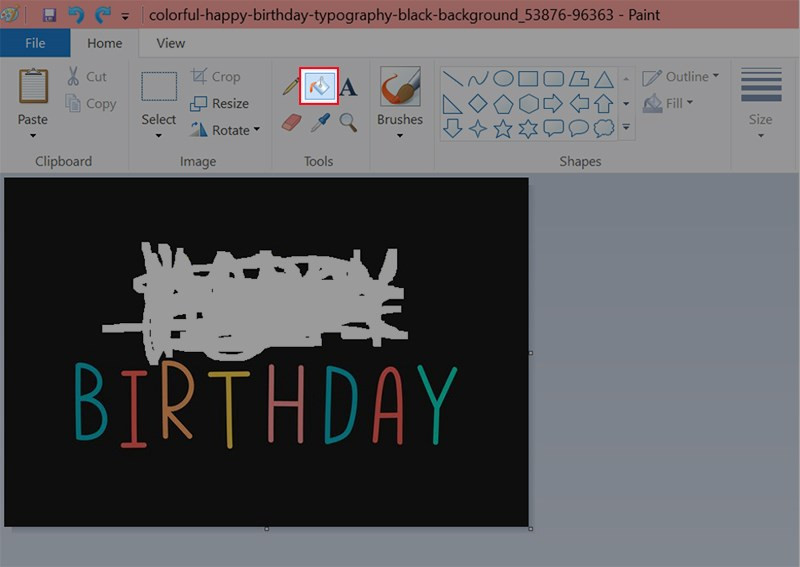 Alt: Công cụ Fill with color
Alt: Công cụ Fill with color
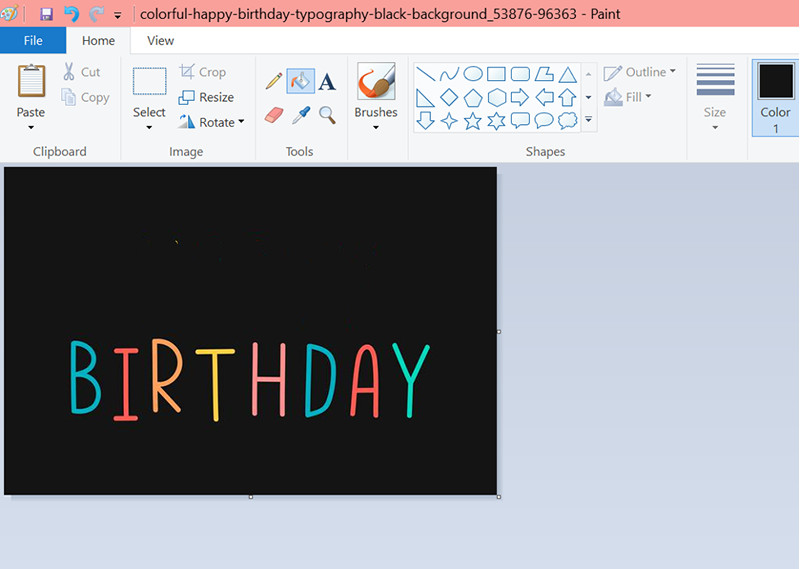 Tô lại màu nền
Tô lại màu nền
Cách 2: Xóa Chữ Trên Nền Phức Tạp
Với ảnh có nền phức tạp, nhiều chi tiết, hãy sử dụng kỹ thuật “vá lỗi” bằng cách sao chép và dán vùng ảnh lân cận.
Bước 1: Mở Ảnh Và Chọn Vùng
Mở ảnh trong Paint và sử dụng Select để chọn vùng xung quanh chữ cần xóa, sao cho vùng chọn chứa các chi tiết nền tương tự vùng có chữ.
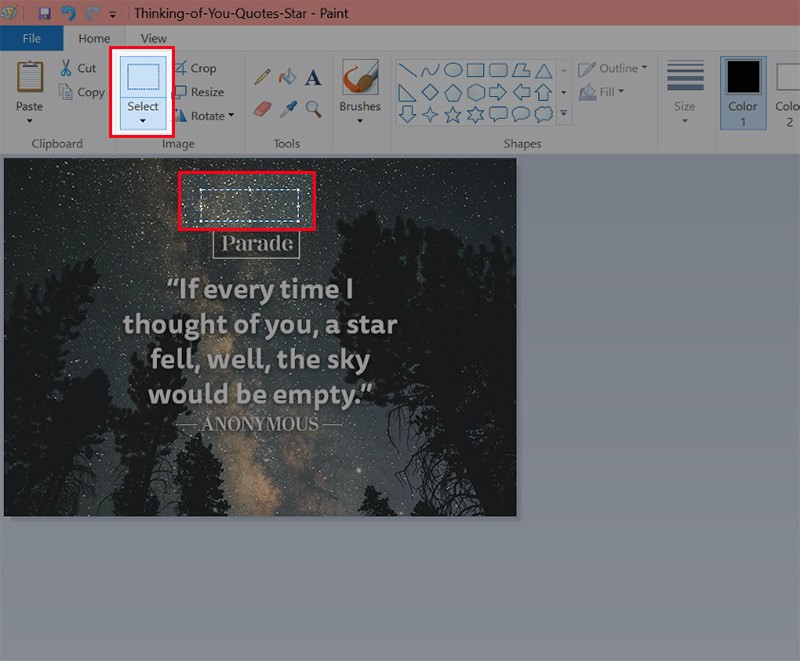 Chọn vùng xung quanh chữ
Chọn vùng xung quanh chữ
Bước 2: Sao Chép Và Dán
Sao chép vùng đã chọn (Ctrl + C hoặc chuột phải > Copy). Sau đó dán (Ctrl + V hoặc chuột phải > Paste).
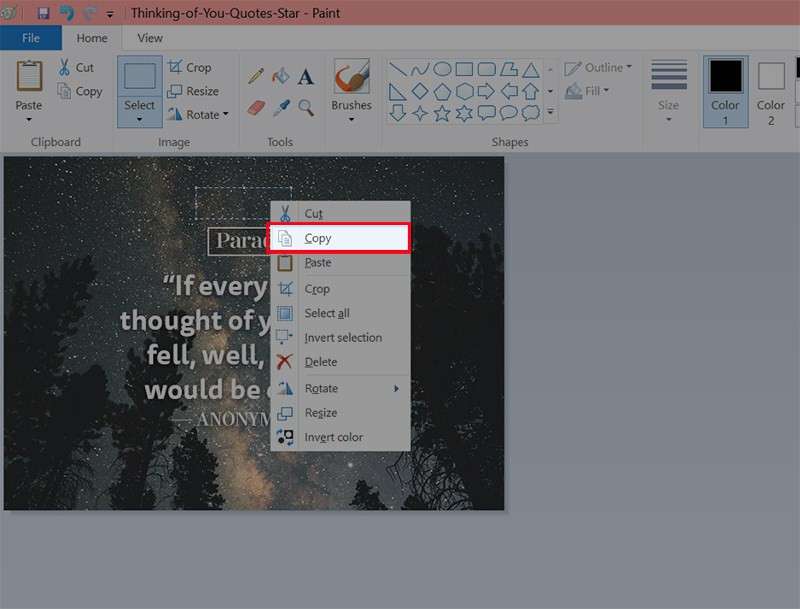 Sao chép vùng ảnh
Sao chép vùng ảnh
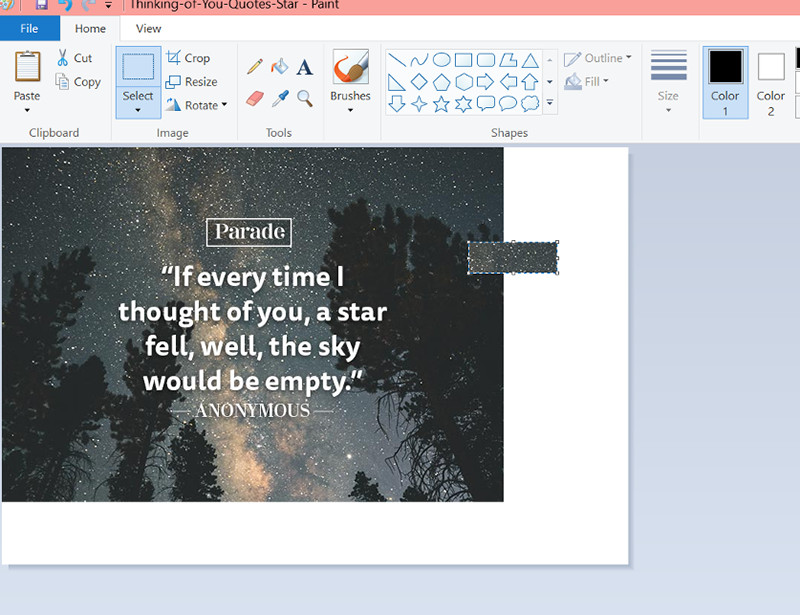 Dán vùng ảnh
Dán vùng ảnh
Bước 3: Kéo Vùng Đã Dán
Kéo vùng ảnh vừa dán để che phủ vùng chữ cần xóa. Căn chỉnh cẩn thận để tạo sự liền mạch.
 Kéo vùng ảnh che chữ
Kéo vùng ảnh che chữ
Kết Luận
Trên đây là hai cách đơn giản để xóa chữ trên ảnh bằng Paint. Hy vọng bài viết hữu ích cho bạn. Hãy chia sẻ kinh nghiệm của bạn dưới phần bình luận!